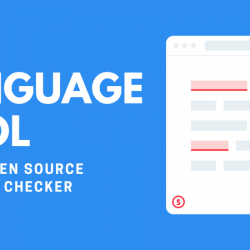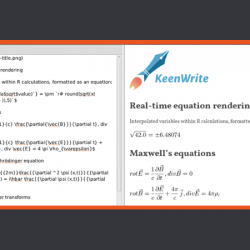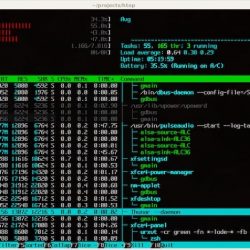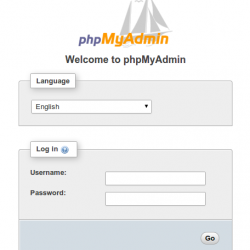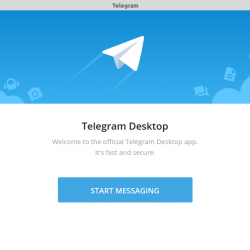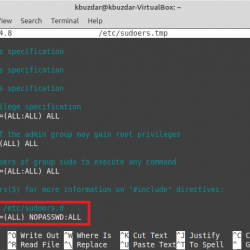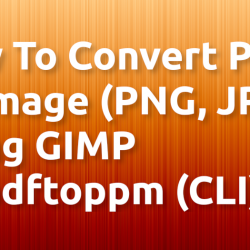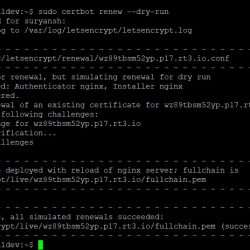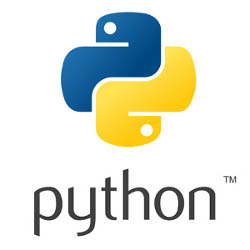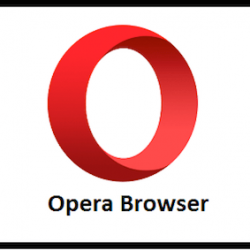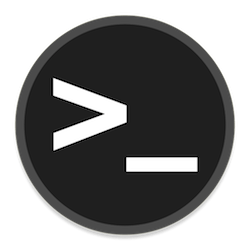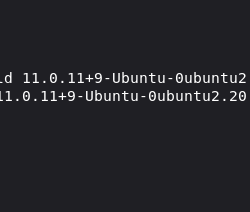Linux 终端是每个 Linux 发行版中提供的一个非常强大的工具。 您可以通过终端界面控制整个系统。 作为 Linux 用户,您必须时不时地使用终端。 在本教程中,我们将使用最新功能调整我们的终端。
该教程适用于 Arch Linux 用户,您可以在其他发行版上尝试,但某些命令可能会有所不同。
安装依赖
在我们继续之前,有必要更新您的系统。 启动终端并开始点击以下命令 –
sudo pacman -Syu它将更新软件包列表并安装所需的软件包。
您将需要 git 来克隆系统上的存储库 –
sudo pacman -S git安装 Zsh
Zsh 是 Linux/Unix 操作系统中的 shell。 默认外壳即 bash 默认情况下提供。 但是 zsh 比其他 shell 更高效和可定制。 它还具有 shell 的所有功能,例如 bashksh 和 tcsh。
使用以下命令安装 Zsh –
sudo pacman -S zsh安装后,我们需要将shell更改为Zsh,因为默认的shell仍然是Bash,你可以看到下面——
echo $SHELL要更改默认 shell,您需要运行以下命令 –
chsh如果提示输入密码,请输入密码并回车。 然后它会询问新 shell 的路径。 只需将路径作为 /bin/zsh. 默认情况下,这是路径,但如果您在另一个位置安装了 Zsh,请相应地指定该路径。
您可以参考下图:
现在,您将从该会话中注销并再次登录以查看更改。 再次登录后再次运行 echo 命令,查看 shell 是否已更改为 Zsh:
echo $SHELL
如果您仍然看到 Bash 作为输出,最好重新启动系统以查看更改。
安装书呆子字体
我们将安装的 powerlevel10k 主题包含许多很酷的图标。 例如:如果你有 Arch Linux 系统,Arch 的 logo 会在终端渲染。 因此,为了呈现这种类型的图标,我们需要来自 Nerd Fonts 系列的特定字体。
MesloLGS NF 最适合我们的主题。 从下面下载所需的字体 –
- MesloLGS NF Regular.ttf
- MesloLGS NF Bold.ttf
- MesloLGS NF 斜体.ttf
- MesloLGS NF 粗体斜体.ttf
下载所有四个文件并导航到 Downloads 在 Arch 系统中使用像 Dolphin 这样的文件管理器来创建目录。 右键单击每个文件,然后 Actions > Install 字体。

设置 Oh My Zsh
无需手动配置 Zsh,因为已经有一个开源工具 – Oh My Zsh。 它包含各种功能,可让您安装主题和插件等。
安装 Oh-My-Zsh 在以下命令的帮助下——
通过卷曲 –
sh -c "$(curl -fsSL https://raw.github.com/ohmyzsh/ohmyzsh/master/tools/install.sh)"通过 Wget –
sh -c "$(wget https://raw.github.com/ohmyzsh/ohmyzsh/master/tools/install.sh -O -)"安装成功后,你的终端提示现在看起来像这样——

确保击中 cd 使用 cd 命令确保您位于根目录中 –
cd安装终端主题
现在是时候安装我们很棒的终端主题了——powerlevel10k。 这是一个非常流行的 Zsh 主题。
点击以下命令克隆主题 –
git clone --depth=1 https://github.com/romkatv/powerlevel10k.git ${ZSH_CUSTOM:-$HOME/.oh-my-zsh/custom}/themes/powerlevel10k上面的命令只会克隆主题。 为了生效,我们需要编辑 Zsh 配置文件。 打开您喜欢的文本编辑器并编辑 .zshrc 文件。
我在用 gedit 文本编辑器 –
sudo pacman -S geditgedit .zshrc在文件中,搜索 “ZSH_主题” (主要在第 11 行)。 默认值为 "robbyrussell“,改成 "powerlevel10k/powerlevel10k". 按 CTRL+S 和 close 文件。 关闭终端并启动一个新终端。
如果您在启动终端后看到以下屏幕并且图标清晰可见,则您已正确遵循教程 –

类型 y 如果您清楚地看到图标。
当您到达以下屏幕时,它会询问您希望终端的外观 –

你可以选择你想要的方式,但如果你想让你的终端看起来和我的一样,请输入以下序列 –
3→1→3→4→1→5→2→1→4→1→2→2→2→y→1→y
你已经成功地在你的 Arch 系统上安装了终端主题。 看起来很酷吧? –

安装插件
哦,我的Zsh 有很多插件可以提高您的工作效率。 但是今天我们将看到一些重要的插件以及如何安装它们。
1) Zsh 自动建议
它会在您键入时自动建议命令。
安装 –
git clone https://github.com/zsh-users/zsh-autosuggestions.git $ZSH_CUSTOM/plugins/zsh-autosuggestions2) Zsh 语法高亮
它像终端中的文本编辑器一样突出显示单词
安装 –
git clone https://github.com/zsh-users/zsh-syntax-highlighting.git $ZSH_CUSTOM/plugins/zsh-syntax-highlighting安装后,您将需要编辑 .zshrc 配置文件以使更改生效。
gedit .zshrc在文件里面搜索 “插件=(git)” 并将其更改如下-
plugins=(git zsh-autosuggestions zsh-syntax-highlighting)您需要按照相同的程序安装其他插件。 只需克隆并编辑配置文件。
3) 额外提示:启用自动更正
在同一文件中搜索该行 “#ENABLE_CORRECTION=”真” 并取消注释如下所示的行 –
ENABLE_CORRECTION="trueSave 文件并退出。
Neofetch 启动终端时
Neofetch 是一个命令行工具,它可以获取系统的系统信息,如操作系统、硬件、图形等,并以精美的方式呈现给用户。
参考以下——

安装 –
sudo pacman -S neofetch您可以在以下命令的帮助下手动运行它 –
neofetch但是让我们 调整 Zsh 以这样一种方式,当你启动一个新的终端实例时,neofetch 会自动运行——
gedit .zshrc在文件末尾添加 新取 在新线上。 Save 文件并退出。 关闭终端并启动一个新终端 –

概括
现在使用酷炫的终端界面在 Arch Linux 系统上工作。 Oh My Zsh 的功能比你想象的要多。 除了主题还有很多 powerlevel10k 可用于 Zsh。 在命令行上工作时,插件使您的工作更轻松。
延伸阅读
- 在 Arch Linux 上安装 Microsoft VS Code
- 如何在任何 Linux 发行版上安装 Microsoft Teams?
- 如何通过 4 个简单的步骤在 Arch Linux 上安装 Docker!